This content has been machine translated dynamically.
Dieser Inhalt ist eine maschinelle Übersetzung, die dynamisch erstellt wurde. (Haftungsausschluss)
Cet article a été traduit automatiquement de manière dynamique. (Clause de non responsabilité)
Este artículo lo ha traducido una máquina de forma dinámica. (Aviso legal)
此内容已经过机器动态翻译。 放弃
このコンテンツは動的に機械翻訳されています。免責事項
이 콘텐츠는 동적으로 기계 번역되었습니다. 책임 부인
Este texto foi traduzido automaticamente. (Aviso legal)
Questo contenuto è stato tradotto dinamicamente con traduzione automatica.(Esclusione di responsabilità))
This article has been machine translated.
Dieser Artikel wurde maschinell übersetzt. (Haftungsausschluss)
Ce article a été traduit automatiquement. (Clause de non responsabilité)
Este artículo ha sido traducido automáticamente. (Aviso legal)
この記事は機械翻訳されています.免責事項
이 기사는 기계 번역되었습니다.책임 부인
Este artigo foi traduzido automaticamente.(Aviso legal)
这篇文章已经过机器翻译.放弃
Questo articolo è stato tradotto automaticamente.(Esclusione di responsabilità))
Translation failed!
许可
Citrix Provisioning 在 Citrix Virtual Apps and Desktops 授权下可用,并且针对每个目标设备授予许可。无论是运行 Windows Server 的数据中心还是运行 Windows 桌面版本的桌面,每个预配的目标设备都会签出一个 Citrix Cloud 许可证。
Citrix 许可证服务器必须安装在能够与场内的所有 Citrix Provisioning 服务器进行通信的服务器上。每个 Citrix Provisioning 场需要一个许可证服务器。可以将同一个许可证服务器用于多个 Citrix Provisioning 场。许可证总数在服务器场之间共享。
使用最新版本的 Citrix 许可证服务器才能接收最新的预配功能。如果要将 Citrix Provisioning 升级到最新版本,则需要使用最新的许可证服务器版本。如果不升级到最新版本的许可证服务器,产品许可证将进入 30 天宽限期。
重要:
必须将 Provisioning 服务器连接到许可证服务器才能成功运行。使用最新版本的 Citrix 许可证服务器才能获取最新功能。Citrix 建议您先升级许可证服务器,然后再升级 Citrix Provisioning,以避免出现与宽限期有关的任何许可冲突。
决定将用作许可证服务器的服务器时,应考虑以下方案:
- 单系统:在与 Citrix Provisioning 相同的系统中安装许可证服务器。此选项适用于评估、测试实验室或某种 Citrix 产品的实现。
- 独立:在单独的系统中安装许可证服务器。此选项适用于大型实现或使用多种 Citrix 产品的实现。
- 指向现有许可证服务器。
有关 Citrix Licensing 的详细信息,请参阅许可。
有关虚拟磁盘批量许可的相关信息,请参阅为虚拟磁盘配置 Microsoft 批量许可。
许可宽限期
有两种类型的宽限期:
- 开箱即用 宽限期为 30 天(720 小时)。许可服务器的初始安装提供所有 Citrix 产品的启动许可证。启动许可证在 30 天之后过期。30 天倒计时从产品提示您首次提供启动许可证开始算起。Citrix Provisioning 产品许可证必须在此期间安装。如果已安装某个 Citrix 产品的许可证,则不会使该产品的启动许可证失效。
- 许可证服务器连接中断宽限期为 30 天(720 小时)。如果与 Citrix 许可证服务器的连接断开,Citrix Provisioning 将在 30 天内继续预配系统。
当 Citrix Provisioning 处于宽限期时,将通过 Citrix Provisioning 服务器的事件查看器中的消息通知您。
宽限期过期后,所有目标系统将关闭。
重要:
将现有环境升级到 Citrix Provisioning 的最新版本时,还请升级到许可服务器或产品许可证的最新版本。执行此升级失败会导致 Citrix Provisioning 进入 30 天的许可证宽限期。所有新产品功能都可用。
安装许可证服务器
从 http://www.citrix.com/downloads/licensing.html 下载页面下载最新版本的 Citrix Licensing。
注意:
如果在安装许可证服务器之后安装 Citrix Provisioning,或者如果添加了新许可证,请重新启动 Stream Service。
Citrix Cloud 的许可证类型
许可证类型 PVS_CCLD\_CCS 支持 Citrix Cloud 中的 Citrix Virtual Apps and Desktops 服务。此许可证类型适用于向预配的目标设备提供服务的桌面和服务器操作系统,用于替换桌面和数据中心的现有本地 Citrix Provisioning 许可证。
注意:
这一 Citrix Cloud 许可证类型将替代适用于桌面和数据中心的预配的现有本地 Citrix Provisioning 许可证。绑定 Citrix 许可证时,它拥有与本地许可证相同的许可证获取优先级。
本地更新换代功能不适用于 Citrix Cloud 许可证。每个 Citrix Provisioning 目标设备都将签出一个 Citrix Cloud 许可证,而无论操作系统类型是什么(例如,数据中心或桌面)。
Citrix Provisioning 确定 Citrix Cloud 的许可证选项。结合使用许可证服务器和 Citrix Provisioning 时,如果在初始设置过程中选择了 Cloud 选项,则会占用 Citrix Cloud 许可证。如果在设置 Citrix Provisioning 时选择了本地,则会占用本地许可证。
重要:
每当对许可选项进行更改时,都请重新启动 Citrix Provisioning Stream Service。例如,从 Citrix Cloud 许可证更改为本地许可架构时。
可使用 Citrix Provisioning 配置向导指定云许可证。在许可证服务器屏幕中,单击云单选按钮,然后单击下一步继续执行配置过程:
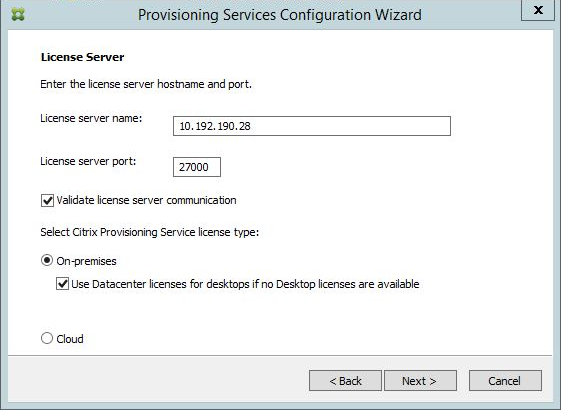
也可以在场属性屏幕中查看或更改许可证类型。在许可选项卡中,选择适当的许可证类型;单击云,然后单击确定:
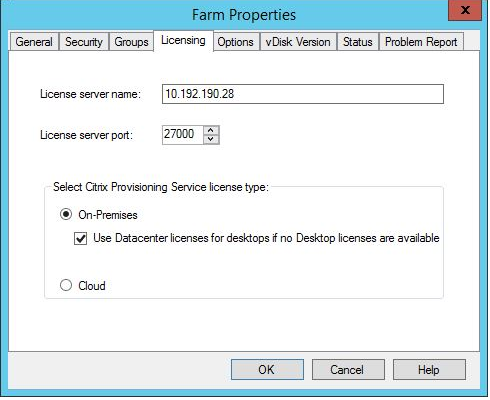
注意:
本地更新换代功能不适用于 Citrix Cloud 许可证。每个 Citrix Provisioning 目标设备都将签出一个 Citrix Cloud 许可证,而无论操作系统类型是什么(例如,数据中心或桌面)。
使用加速的 Microsoft Office 激活
一旦系统启动,管理员即可强制立即激活 Microsoft Office 许可证。在早期版本中,预配的虚拟磁盘在虚拟机引导时激活许可证。在 VM 到达 Citrix Virtual Apps and Desktops 登录屏幕后,会发生这一漫长的后台过程。因此,用户遇到许可冲突,导致其认为 VM 的许可证不存在。
要访问这一新增功能,请执行以下操作:
- 使用虚拟磁盘“属性”屏幕中的 Microsoft 批量许可选项卡。单击密钥管理服务 (KMS) 单选按钮,然后单击加速 Office 激活复选框。选择确定以将配置更改应用到虚拟磁盘。
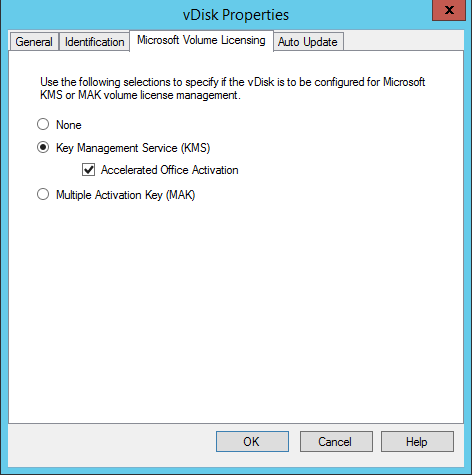
- 使用 Citrix Provisioning 映像向导。在 Microsoft 批量许可屏幕中,单击虚拟磁盘的相应许可证管理选项。单击密钥管理服务 (KMS) 单选按钮,然后单击加速 Office 激活复选框。选择下一步将配置更改应用到虚拟磁盘并继续配置虚拟磁盘。
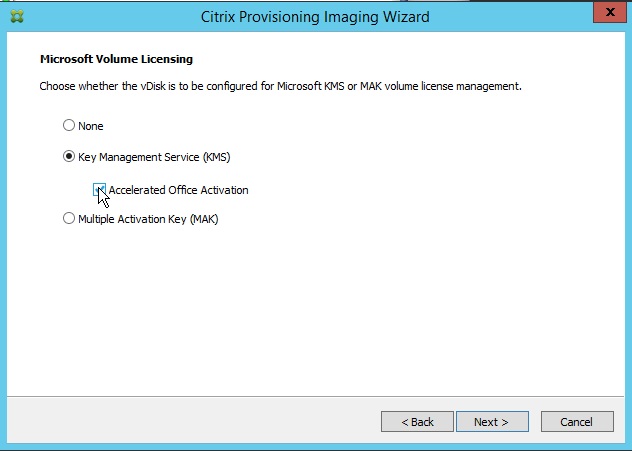
提示:
对于使用 Microsoft Active Directory 的实施,请将虚拟磁盘属性中的 Microsoft 批量许可选项设置为无。如果操作系统满足 Microsoft 设置的要求,Windows 将自动激活。有关 Windows Active Directory 的其他信息和必备条件,请参阅使用基于 Active Directory 的激活进行激活。
共享
共享
This Preview product documentation is Citrix Confidential.
You agree to hold this documentation confidential pursuant to the terms of your Citrix Beta/Tech Preview Agreement.
The development, release and timing of any features or functionality described in the Preview documentation remains at our sole discretion and are subject to change without notice or consultation.
The documentation is for informational purposes only and is not a commitment, promise or legal obligation to deliver any material, code or functionality and should not be relied upon in making Citrix product purchase decisions.
If you do not agree, select I DO NOT AGREE to exit.